利用钉钉云课堂来创建试卷的操作流程如下:首先打开云课堂的功能界面,依照指示步骤编辑试题信息,设定完成后就能生成试卷。
1、 登录钉钉云课堂,选择管理中心入口。
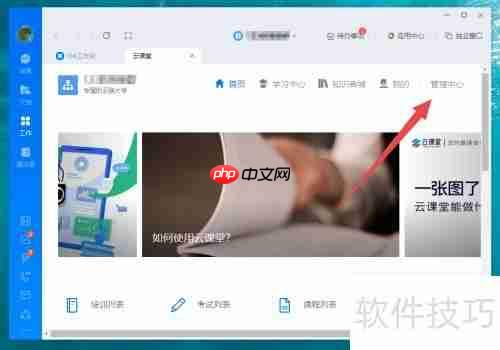
2、 紧接着,从左侧菜单栏中选取考试管理选项。
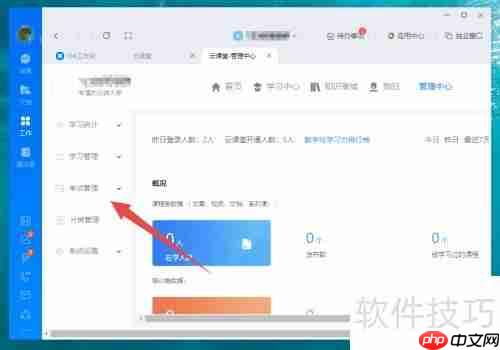
3、 进一步点击考试管理里的试卷管理部分。
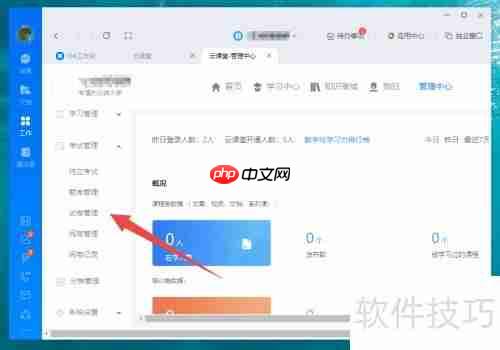
4、 在右上方找到并点击创建试卷按钮。
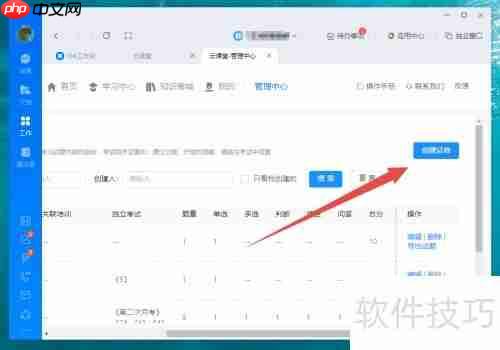
5、 如果是首次创建试卷,这里需要选择手动输入的方式。
6、 填写好试卷标题之后,添加题目内容。记住:对于多选题,若存在多个正确答案,请以|符号区分,比如A|B;填空题的空缺位置用表示,如果一个空缺有多重可能的答案,则用分隔,而多个空缺之间则用,,分开。确认无误后,点击提交按钮保存。
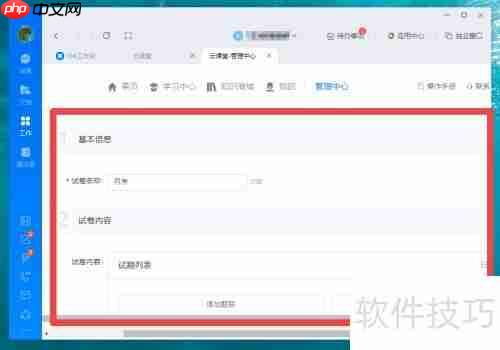
7、 综合起来的方法如下:
8、 启动钉钉云课堂,进入管理中心区域。
9、 2、定位到考试管理,再点进试卷管理。
10、 3、寻找创建试卷选项,初次制作时建议采用手动录入模式。
11、 4、编写试卷名称,补充完整的题目资料,最终点击提交按钮结束整个流程。
以上就是钉钉云课堂:如何制作试卷的详细内容,更多请关注php中文网其它相关文章!

每个人都需要一台速度更快、更稳定的 PC。随着时间的推移,垃圾文件、旧注册表数据和不必要的后台进程会占用资源并降低性能。幸运的是,许多工具可以让 Windows 保持平稳运行。




Copyright 2014-2025 https://www.php.cn/ All Rights Reserved | php.cn | 湘ICP备2023035733号